網誌全文:http://bunnytherabbit.pixnet.net/blog/post/44989993
這裡只截取部分照片&內文過來, 想看全文的請到網誌喔!3Q

哈哈哈!沒想到有一天我居然會來寫自製曼波脆薯的教學... 我以前根本不會去碰瓦斯爐的阿~
我昨天在FB上放上【現削現醃再炸的馬鈴薯好好吃喔!】的照片後,居然意外造成迴響,還有幾個人私信or留言給我表示:很喜歡我的婚禮文&分享、但也很想知道馬鈴薯的做法! XDDDDD哈哈哈~ 真的會被你們笑死
這個自製的曼波脆薯作法真的好簡單喔!為了造福大家,我今天特地去採購兩顆馬鈴薯,如果我沒變瘦都是你們害的啦啦啦~說好的無澱粉晚餐呢?(大哭跑走)
還有... ㄟㄟ!我沒有確認過食譜、也不是料理達人,所以我亂做亂教,你們亂亂看就好~
這篇是【不專業脆薯作法教學】,想要成為小當家的人不要看喔XD
不過這篇教學真的超簡單,我相信每個人看完都可以做出超好吃的曼波脆薯唷!
好啦~不廢話了!昨天這張燒了大家的炸馬鈴薯照片,就是我們今天的目標喔~
你,餓了嗎? 那我們趕快開始吧

1. 預備備:食材準備
馬鈴薯2~3顆(看你想吃多少囉~ 喜歡一次吃5顆我也不反對)
鹽、黑胡椒、菜刀、削皮刀、廚房紙巾、油
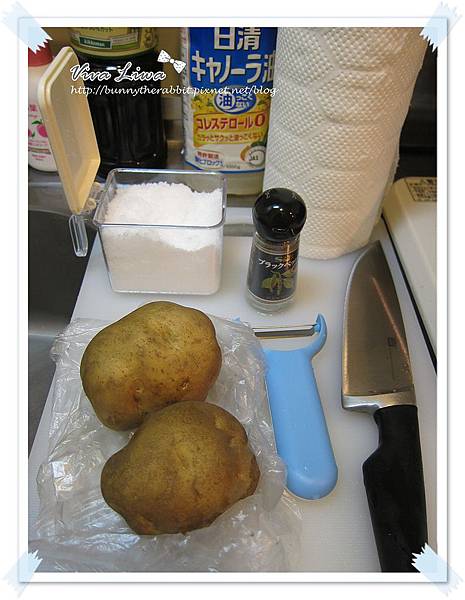
看準備的東西,就知道有多簡單了吧~ 少到不行XD
2. 洗香香:清洗馬鈴薯,用小小力努力搓洗乾淨

3. 把衣服給我脫了:把馬鈴薯皮削掉 (凹槽或不好的部分可以用刀挖掉)

4. 上刀山:把馬鈴薯切成長條、略有厚度的半月型

基本上就要切成下面這種厚度或再薄一點!我自己覺得這種1~1.5cm厚度口感最好囉~
如果喜歡脆一點的口感可以切再薄一點,喜歡吃鬆一點的可以略厚一些(但也別太厚了 )
)

PS. 當然你喜歡薯條那種細細長長的形狀也OK,brunch那種塊狀的也可以唷
5. 輕醃:均勻灑上鹽、黑胡椒

鹽和胡椒不用多,讓每片都能灑到一點鹽和胡椒的份量即可 (吃重鹽者你就自己瘋狂地加到爽吧XD)
灑完之後,用手稍微攪和一下,確保每片馬鈴薯的每一面都有均勻地沾到兩者
小標有說到是"輕醃",所以就是把他放在旁邊,放個10~15分鐘就可以囉!

用紙巾把馬鈴薯"稍微"壓一壓,把水分吸乾

7. 下油鍋:視想要用炸的or用煎的,倒入適量的油,預熱

為了健康,我不管做甚麼料理,鹽、油、調味料都會盡量用越少越好
即便是這種看起來偏向垃圾食物的東西,我也是盡量放少一點油用煎的
油跟錢一樣,不用多、夠用就好了!
但說實在的,油稍微多一點,會使你做起事來方便不少(還是跟錢一樣XD)
所以大家自己看著辦吧!(不負責任)
油預熱到一個溫度後,接著就是把貨卸進去啦!(不要問我幾度,這是一種fu、一種fu!)
因為有脫過水了,所以逼逼波波逼波波的情況不會很嚴重~ 可以盡量擺放整齊均勻受熱喔

放下去之後,不要立刻翻來翻去!等煎到稍微向下面這樣以後,再用筷子/夾子一一換面

橫剖面要煎、偶爾也要讓他立起來"煎縱剖面"喔!
有時候鍋子會太燙,可以稍微視情況調整火侯,避免迅速地全部燒黑,特別是你一次下很多片時!
所以做比較多or搞剛的人,其實是可以分批下鍋的,這樣每片脆薯都會好美麗喔
接下來,大概到下面這種程度的時候,就可以準備起鍋了~ (喜歡吃焦香味一點的就煎久一點)

8. 減肥趁現在:把多餘的油分給壓掉

跟我一樣超愛吃又不想胖的人,好好看這個步驟哪!
不要看到薯條剛起鍋很銷魂,就直接上桌或先偷吃一塊了......(先等我吃完這口)
我們貪吃歸貪吃、胖歸胖,有些職業道德還是要遵守的~
沒有啦~ 真的,少掉這些油,會讓我們更健康,不僅能享受美食,之後也不用那麼辛苦瘦身囉:)
起鍋前,先拿廚房紙巾兩張墊在盤子下面
然後把薯條丟上去後還不夠,再拿兩張廚房紙巾壓上去,繼續吸附油脂

噹啷~ 你看!又吸了好多油起來!
這些油原本都會跑到我身上,現在看到他們在外面,讓我覺得自己好像變瘦了!!!

9. 大功告成:擺盤、加上番茄醬
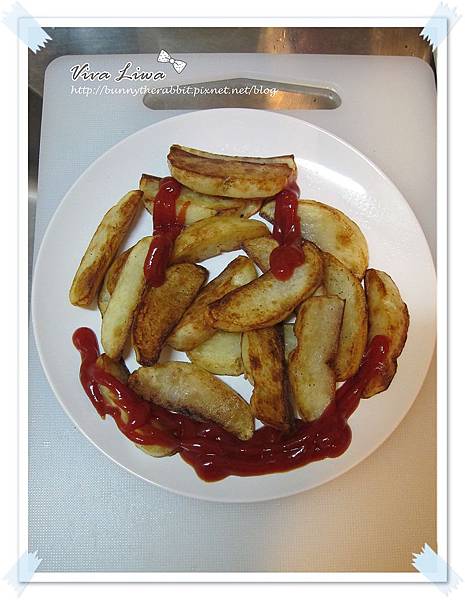
大大的笑臉 =)
可以吃囉!開心嗎?哈哈哈~ 我好開心哪~
我這澱粉控最愛吃飯和馬鈴薯了 油炸食品真的很令人快樂,不覺得嗎?XD
油炸食品真的很令人快樂,不覺得嗎?XD
整個做法都很簡單對吧!
相信我,不管是誰照著我這方法做,做出來真的是又香又好吃~
新鮮的馬鈴薯,現削、現醃,然後再炸來吃,比外面的薯條健康又更好吃唷
以上就是自製曼波脆薯的不專業做法教學啦~
希望大家喜歡我的分享喔
有興趣看網誌全文的人請到:http://bunnytherabbit.pixnet.net/blog/post/44989993
謝謝大家
原文貼自網誌: http://bunnytherabbit.pixnet.net/blog/post/38716024

答應大家的Photoshop相本排版極簡教學來了!! 
我不是一個藝術創作感很好的人, 以前也從來沒有用過Photoshop, 所以雖然當初大言不慚自告奮用跟廠商說我想自己排版, 但其實心裡有點不安...不知道自己是否能勝任這份工作? 自己嘗試的結果發現, 如果只是要用Photoshop"排版", 其實一點也不難唷!!! 為了讓大家都能輕鬆擁有屬於自己風格的相本&享受嘔心瀝血的完美成果, 因此Liwa就藉由這一篇排版極簡教學文, 希望能夠解決大家的擔心和疑惑
本篇宗旨: 所謂Photoshop相本排版極簡教學, 就是講解超級基礎簡單地使用Photoshop來達到排版的目的
也就是說, 這一篇是給 照片都給專業的修完了, 只是想自己"排版"輸出相本的人 (是排版, 不是修圖喔!!!)
以及 完全不會用Photoshop, 只想了解簡單功能的人 (難的我跟你們一樣不會XD)
現在就和Liwa一起開始吧
準備婚禮許多細節會花很多很多的時間, 因此我覺得"事前準備工作"和"效率"非常重要, 絕對會影響工時和成果
所以首先我們要從準備工作開始喔! 我拿自己的方式和經驗分享給大家參考, 不過大家不見得要照這樣做唷^^
1. 先將所有想入相本的照片選好, 置於一個資料夾。建議一個15頁左右的相本最多大概放30~40張照片即可
2. 選照片的時候, 腦中要有想法大概希望哪幾張編排在同一面(兩頁)? 建議一面大概大概1~3張, 有些頁數可以比較多張做編排效果, 但不要每頁都很多照片太擁擠, 才會比較有美感^^
3. 在網路上尋找喜歡的相本編排方式, 樣本存在資料夾中備用之後排版靈感參考
4. 將所有要入本照片丟到ppt, 開始模擬每頁要放入的照片順序。建議類似色彩和背景放在同一頁效果較佳!
5. 一頁一頁分類好後(封面封底別忘了喔), 根據自己每頁照片設定, 選擇適合的編排樣本, 貼入每頁ppt中當參考(見下圖)。若沒有適合的排版, 或萬一自己選入照片太多或太少, 這時候就要適時淘汰幾張照片或補入其他照片~
*小提醒* 如果喜歡Liwa相本中的編排風格, 就不要太捨不得刪掉照片喔! 因為一頁放太多照片會少掉畫面純淨的感覺~ 寧可刪照片(省錢)或增加頁數(加錢), 也要維持編排品質喔!

5. 根據編排方式, 想好要置入的文字或歌詞, 一樣打在ppt下方備忘錄 (如上圖)
6. 看過一遍, 確認無誤後, 準備工作就算完成啦!!! 唷呼~~~
*小提醒* 由於Photoshop試用版只能用30天, 建議準備好後再下載時間更充裕喔
下一步就是打開PS啦!!! 
因為每人需要排版的內容和順序不一, 所以我按照有需要說明的功能寫教學, "不是完全按照步驟"的順序喔!!
1. 打開背景底: 廠商應該會給你基本需要排版的大小檔案 (若為十吋的話就是寬20吋, 高10吋)
藍色線以外的為"出血區", 也就是可能會被裁切掉的區域, 因此如果想做滿版無白邊的效果, 請拉超出藍線
如果想要留白的話, 建議一定要落在藍線內, 寧可進來一點讓廠商知道你要要留白, 也不要狠狠貼在線上, 以防萬一

如果不確定畫布尺寸是否正確, 可到圖片->畫布尺寸, 下方就有尺寸可確定或調整 (可選公分或吋顯示)

2. 打開照片
方式一: 到檔案->開啟, 選擇要打開的照片們 (可一次開啟很多照片)
優點是開在獨立視窗, 可先修照片或裁切大小後, 再複製貼到背景畫布。缺點是到時候大小要調整範圍較大。

方式二: 直接選擇檔案"拖曳"到背景畫布
優點: 拖曳進來的照片大小不會超過畫布, 調整大小方便。缺點: 若一次選擇多張照片一起拖曳, 也要一張一張調整好大小或位置確定後, 才能換下張 (此缺點其實無傷大雅XD)

題外話: 若需要"稍微""不專業"地亂修照片, 可選擇在圖片-> 調整裡面, 進行微調~


編排時裁切大小功能也是不錯用

3. 調整照片大小和位置
調整照片大小之前, 記得先點選取功能, 然後在照片按右鍵出現選單, 選擇轉換智慧物件
這樣照片在不斷拉大拉小過程中, 才不會影響畫質或失真之類的

調整大小功能可在編輯裡面點選, 但快捷鍵是Ctrl+T很方便唷!!
*小提醒* 另一個好用的快捷鍵是Ctrl+Alt+Z復原回上一步
記得一定要點上方像迴紋針的東西, 固定長寬比後, 這樣不管你拉大拉小幾次, 照片比例永遠是對的!
(不要想偷偷把照片拉高,讓自己變很瘦喔XDDDDDD)

4. 增加方框功能& 顏色選擇
如果想要用色塊方框增加豐富性, 只要選擇下面那個長方形即可!
順便說明, 有時候我們看到別人使用了喜歡的顏色, 或是想用照片類似色調, 但卻不知從何下手?
這時候就可以使用"滴管功能"(不知道中文叫甚麼, 我都看形狀叫他滴管:P), 到欲取得顏色的地方點一下, 下面顏色就會跳出來囉!! 範例的顏色就是去點我手上淺紫淺粉的捧花顏色, 顏色跳出來之後, 我就拿它來做方框啦

一開始方框外圍可能會有灰/黑線框, 如果想要去掉就點一下右下方圖層裡的方框部分即可消除

5. 插入文字
這也很簡單直覺, 選擇T文字方框, 到欲加入位置點一下, 選擇喜歡的字型, 再將當初準備好的文字從ppt貼上, 然後調整一下位置和大小就OK溜!!!

6. 特殊筆刷
把所有照片丟進來, 喬好位置後, 如果想要有些特殊的圖案, 可以到網路上去下載
之後點選筆刷-> 最右方有個功能選單, 點擊後會選擇"載入筆刷" 如下面第二張圖。再把喜歡的筆刷圖案調整大小後, 就可以移到喜歡的區域啦!

載入筆刷

7. 排版微調
1) 當新增圖層項目越來越多, 需要微調項目位置或大小時, 記得要先點取"那張照片或文字或方框"的圖層, 這樣才有辦法更改或移動他喔! (如下圖綠色說明)

2) 另外如果需要比較不同顏色, 或不同照片排出來的感覺, 可暫時把一些項目隱藏起來, 方便比較和對照! 去按圖層眼睛部分, 如果眼睛在就是看的到, 變成空白就是暫時隱藏(如上圖紅色部分)
3) 有時候可能會想剪下東西, 但又不見得可用"長方形"剪下, 這時候也可用不規則區塊選擇把它圈起來再進行處理喔!

4) 排版是很精細的工作, 所以一定要仔細對齊!!! 高階的對齊方式我沒去研究, 因為我頁數也沒很多, 想說等我找到怎樣方便又快速對齊的使用方式, 我肉眼都對齊完畢了XD 因此我就用很原始的方式, 把畫布放大用肉眼來對喔!! (有時候都快瞎了 )
)
可選擇上方畫布比例來調整畫布大小, 或是左下方的放大鏡功能來做縮放, 兩者都OK唷
建議是排版時選擇整個畫面都可以看到的樣貌來排, 才知道整體感; 微調時要放大檢視確定是否對齊無誤

*小提醒* 如果想要跨頁, 又在意臉上不希望會被中間折線壓到, 排版時要注意中間折線部分是否劃過臉唷!!
8. 存檔
很簡單, 就和一般存檔方式一樣選擇儲存

格式選擇:
如果確定不改變就選擇JPEG檔給廠商印刷; 如果覺得自己應該還會再修正, 可選擇PSD檔保留圖層內容和順序, 下次開啟後可再繼續編輯

檔案大小和品質就看自己要選多大囉~ 給廠商印刷的建議是選大一點保證畫質^^

就這樣, 極簡的Photoshop相本排版教學結束啦!! 是不是很簡單呢?
雖然是極簡單的功能教學文, 但寫起來真的比自己排版時還累XD 大家覺得有幫助的話, 幫我推推鼓勵唷
最後補上一個網站, 裡面有一些很簡單的Photoshop基本教學, Liwa自己去背和下載筆刷就是在這學的唷!
http://www.flycan.com/deux2/mypaper/photoshop.htm
要做出自己喜歡的相本, 真的是要花不少時間和精神呢~ 想當初我也花了好多時間在自己探索和學習
現在看到成果好滿意也很幸福, 每一步的成就感和故事都是自己的
祝大家也能有很棒的收穫喔!
想看網誌的請到http://bunnytherabbit.pixnet.net/blog/post/38716024
謝謝^^



 )
)

 油炸食品真的很令人快樂,不覺得嗎?XD
油炸食品真的很令人快樂,不覺得嗎?XD







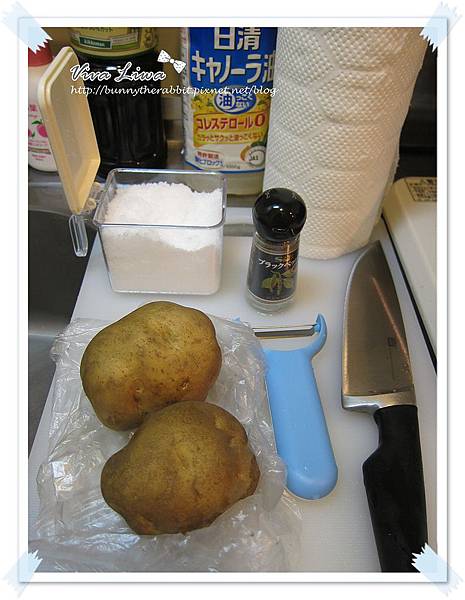














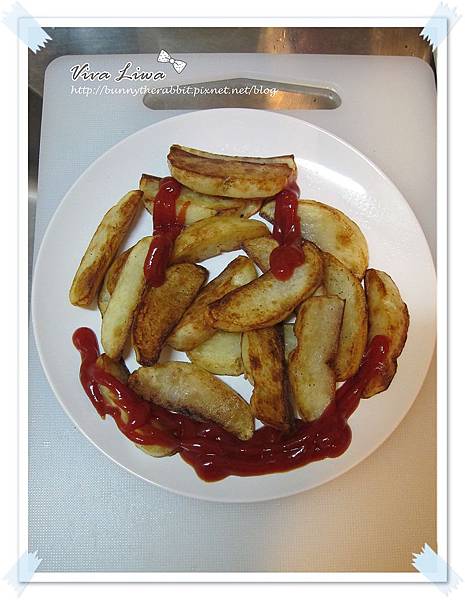






















 )
)







